- ASP.NET MVC-环境设置
- ASP.NET MVC-环境设置(1)
- ASP.NET Core-环境设置(1)
- ASP.NET Core-环境设置
- ASP.NET WP-环境设置
- ASP.NET WP-环境设置(1)
- Docker-设置ASP.Net(1)
- Docker-设置ASP.Net
- Asp.net - C# 代码示例
- 环境设置
- F#-环境设置(1)
- F#-环境设置
- C-环境设置
- R-环境设置(1)
- C++环境设置(1)
- C-环境设置(1)
- C++环境设置
- 环境设置(1)
- 在C#中设置环境
- R-环境设置
- 在C#中设置环境(1)
- asp.net 问题 - C# (1)
- VB.Net-环境设置
- VB.Net-环境设置(1)
- ASP 和 ASP.NET 之间的区别(1)
- ASP 和 ASP.NET 之间的区别
- Python环境设置(1)
- Python 3-环境设置(1)
- Python 3-环境设置
📅 最后修改于: 2020-11-21 05:38:30 🧑 作者: Mango
ASP.NET在构建Web应用程序的HTTP之上提供了一个抽象层。它在面向对象的范式中提供高级实体,例如类和组件。
用于构建ASP.NET应用程序和前端的关键开发工具是Visual Studio。在本教程中,我们将使用Visual Studio 2008。
Visual Studio是用于编写,编译和调试代码的集成开发环境。它提供了一套完整的开发工具,用于构建ASP.NET Web应用程序,Web服务,桌面应用程序和移动应用程序。
安装
微软提供了Visual Studio的免费版本,其中还包含SQL Server,可以从www.visualstudio.com下载。
步骤1-下载完成后,运行安装程序。将显示以下对话框。
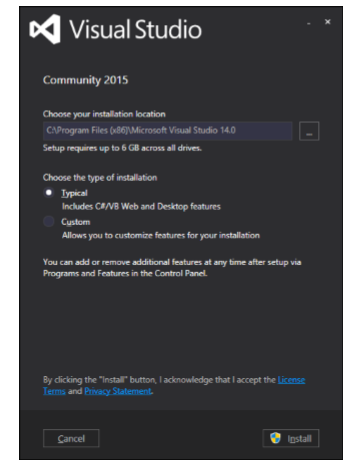
步骤2-单击安装按钮,它将开始安装过程。
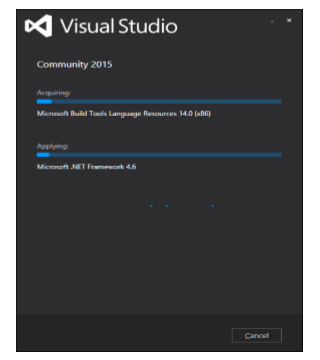
步骤3-一旦安装过程成功完成,您将看到以下对话框。关闭此对话框,然后根据需要重新启动计算机。
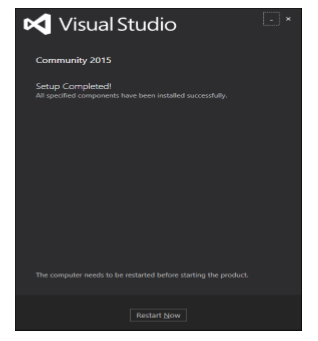
步骤4-从开始菜单中打开Visual Studio,这将打开以下对话框。这是第一次准备。
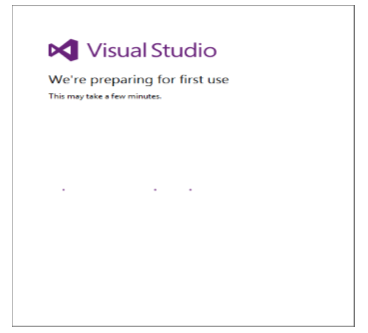
步骤5-完成所有操作后,您将看到Visual Studio的主窗口。
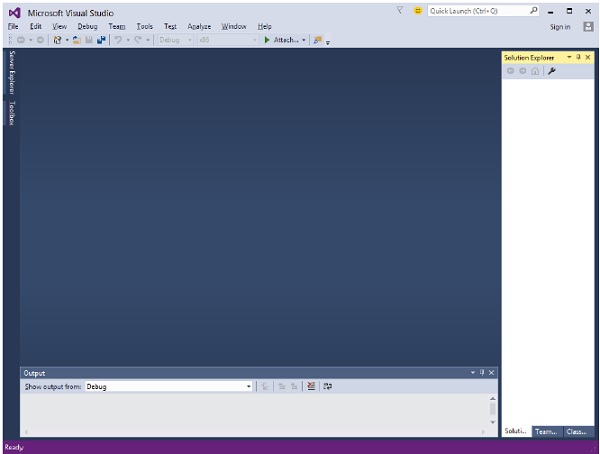
让我们从File→New→Project创建一个新项目。
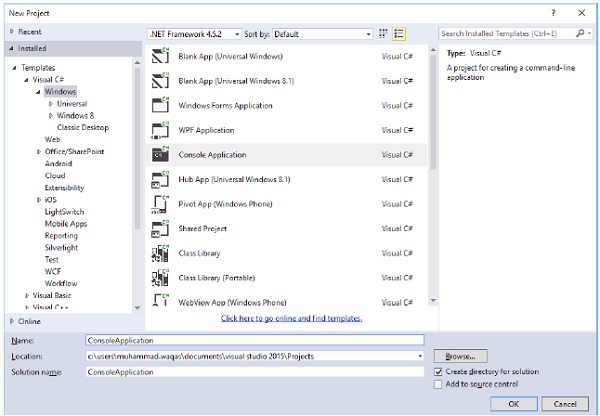
Visual Studio IDE
新的项目窗口允许从可用模板中选择应用程序模板。
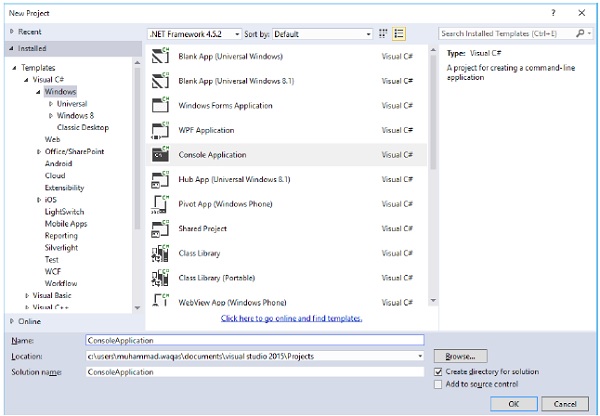
当您启动一个新网站时,ASP.NET将提供该网站的起始文件夹和文件,包括该网站的第一个Web窗体的两个文件。
名为Default.aspx的文件包含定义表单的HTML和ASP代码,名为Default.aspx.cs的文件(用于C#编码)或名为Default.aspx.vb的文件(用于VB编码)包含您选择的语言,并且此代码负责在表单上执行的操作。
Visual Studio IDE中的主要窗口是Web窗体设计器窗口。其他支持窗口是“工具箱”,“解决方案资源管理器”和“属性”窗口。您可以使用设计器来设计Web表单,将代码添加到表单上的控件,以便表单可以根据您的需要工作,您可以使用代码编辑器。
使用视图和Windows
您可以通过以下方式使用Windows:
-
要将Web Forms Designer从一个视图更改为另一个视图,请单击“设计”或“源”按钮。
-
要关闭窗口,请单击右上角的关闭按钮,然后从“查看”菜单中选择要重新显示的窗口。
-
要隐藏窗口,请单击其自动隐藏按钮。然后,该窗口变为一个选项卡。要再次显示,请再次单击“自动隐藏”按钮。
-
要更改窗口的大小,只需将其拖动即可。
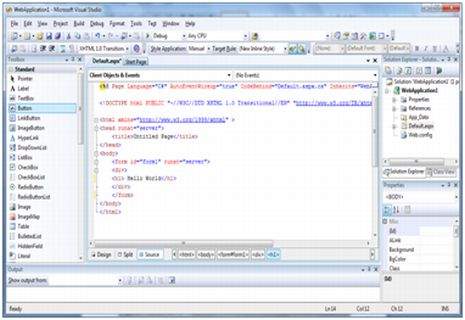
将文件夹和文件添加到您的网站
创建新的Web表单时,Visual Studio会自动为该表单生成起始HTML,并将其显示在Web表单设计器的“源”视图中。解决方案资源管理器用于在网站上添加任何其他文件,文件夹或任何现有项目。
-
要添加标准文件夹,请在要在“解决方案资源管理器”中添加文件夹的项目或文件夹上单击鼠标右键,然后选择“新建文件夹”。
-
要添加ASP.NET文件夹,请在解决方案资源管理器中右键单击该项目,然后从列表中选择文件夹。
-
要将现有项目添加到站点,请在要在“解决方案资源管理器”中添加该项目的项目或文件夹上单击鼠标右键,然后从对话框中选择。
项目与解决方案
一个典型的ASP.NET应用程序包含许多项:Web内容文件(.aspx),源文件(.cs文件),程序集(.dll和.exe文件),数据源文件(.mdb文件),引用,图标,用户控件以及其他文件和文件夹。构成网站的所有这些文件都包含在解决方案中。
创建新网站时。 VB2008自动创建解决方案并将其显示在解决方案资源管理器中。
解决方案可能包含一个或多个项目。项目包含内容文件,源文件以及其他文件,例如数据源和图像文件。通常,项目的内容会作为可执行文件(.exe)或动态链接库(.dll)文件编译到程序集中。
通常,一个项目包含以下内容文件:
- 页面文件(.aspx)
- 用户控件(.ascx)
- Web服务(.asmx)
- 母版页(.master)
- 网站地图(.sitemap)
- 网站配置文件(.config)
建立和执行专案
您可以通过以下方式执行应用程序:
- 选择开始
- 从“调试”菜单中选择“开始而不调试”,
- 按F5
- Ctrl-F5
该程序是内置的,通过从“生成”菜单中选择命令来生成.exe或.dll文件。